تفقد جودة الفيديو الرديئة اهتمام الشخص بمشاهدته. لا أحد يقدر المرئيات غير الواضحة أو غير الواضحة ، خاصة عند مشاهدة مقاطع الفيديو أو الأفلام بنهم. لمعلوماتك ، بعض العوامل تجعل جودة الفيديو رديئة. قد يكون حجم الفيديو صغيرًا جدًا بحيث لا يتناسب مع الشاشة. هذا صحيح بشكل خاص عند مشاهدة مقاطع الفيديو المحمولة وتدفقها على شاشة أكبر مثل التلفزيون. قد يكون الفيديو نفسه ذا جودة منخفضة.
بغض النظر عن الغرض الخاص بك ، يمكنك تحسين جودة الفيديو بشكل فعال عند استخدام الأدوات المناسبة. بعد قولي هذا ، وضعنا بعضًا من أفضل الحلول التي ستساعدك تحسين جودة الفيديو عبر الإنترنت ، بلا اتصالوحتى على الهاتف المحمول. الآن ، يمكنك الحصول على تجربة مشاهدة فيديو مرضية مع أصدقائك وعائلتك. تعرف على المزيد حول هذه البرامج وقم بإنجاز هذه المهمة في أي وقت من الأوقات.
الجزء 1. كيفية تحسين جودة الفيديو في AVAide Video Converter
بعض الناس لديهم فضول لمعرفة كيفية تحسين جودة الفيديو بسرعة وسهولة. لا تقلق بسبب افايد محول الفيديو هنا للمساعدة. يعد هذا البرنامج الاحترافي أداة ممتازة لتحسين جودة الفيديو بأبسط الطرق. في هذه الحالة ، نعم. هذا بلا شك أفضل محول ومحرر فيديو في السوق ، وهو يستحق المركز الأول في قائمتنا. باستخدام ميزات هذه الأداة ، ستجد بعض الأدوات الاحترافية التي ستساعدك في تحسين جودة الفيديو لإضفاء مظهر جديد على الفيديو الخاص بك مع القليل من الجهد.
AVAide Video Converter معروف أيضًا بقدراته القوية على تحرير الفيديو. يمكن استخدامه كمحسِّن للفيديو ومحرر فيديو ومحول فيديو في نفس الوقت. يدعم هذا البرنامج تنسيقات ملفات مختلفة ، بما في ذلك MOV و MKV و AVI و MP4 و WMV وغيرها. يتيح لك إنشاء مقاطع الفيديو بشكل احترافي وتعديلها وتحسينها. أليس هذا لا يصدق؟ بالفعل. ليس هناك الكثير للبحث عنه إذا كان لديك هذه الأداة الممتازة مع ميزة معالجة الفيديو المتطورة التي تتيح لك تغيير جودة الفيديو تمامًا. يمكنك دائمًا معاينة عملك أثناء التحرير لضمان جودته.
- سيوفر لك مخرجات عالية الجودة دون التضحية بالجودة.
- يمكن تحويل الفيديو الخاص بك بسرعة 30 مرة باستخدام تقنية الأداة المسرعة.
- واجهة هذه الأداة سهلة الاستخدام ومبسطة وسهلة الاستخدام.
- يعمل مع Mac و Windows.
الخطوة 1قم بتنزيل البرنامج وتثبيته
أولاً ، يجب عليك تنزيل التطبيق وتثبيته على جهاز الكمبيوتر الخاص بك. انتقل إلى الموقع الرسمي وابحث عن رابط التنزيل. أو فقط انقر فوق زر التنزيل أعلاه بناءً على نظام التشغيل الخاص بك.
الخطوة 2اذهب إلى Toolbox
بعد تنزيل الأداة ، انتقل إلى ملف صندوق الأدوات علامة التبويب ثم اختر ملف محسن الفيديو الخيار ، وإضافة ملف وسائط بالنقر فوق ملف زائد رمز ثم البدء في تحسين الفيديو الخاص بك.
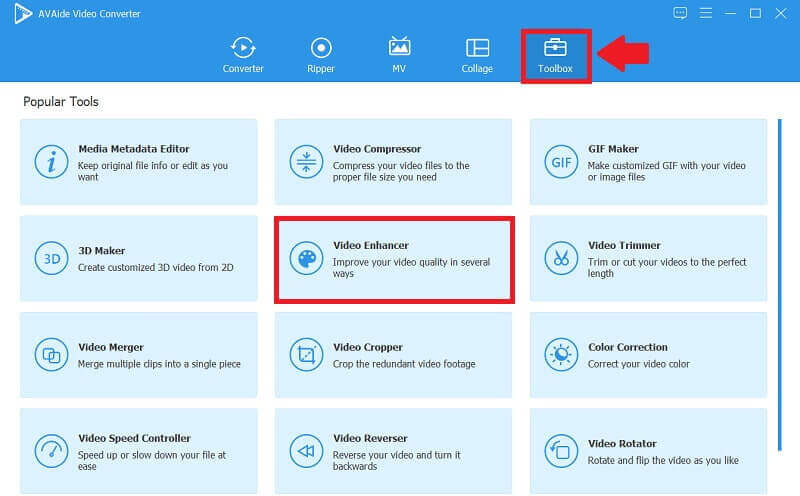
الخطوه 3دقة الفيديو الراقي
فيما يلي أربعة خيارات لتحسين جودة الفيديو الخاص بك ، بما في ذلك دقة عالية, تحسين السطوع والتباين, إزالة ضوضاء الفيديو، و تقليل اهتزاز الفيديو. يمكنك تحديد المربع قبل الخيار بناءً على احتياجاتك. أو تتكشف دقة القائمة وحدد الدقة المفضلة لديك من القائمة أدناه ، وأخيراً انقر فوق تحسين زر عند الانتهاء.
ملحوظة: انقر على إزالة ضوضاء الفيديو و تقليل اهتزاز الفيديو زر لإزالة الفيديو الشبيه بالأوساخ وتقليل اهتزاز الفيديو. بالنقر فوقه ، يمكنك أيضًا ضبط السطوع والتباين.
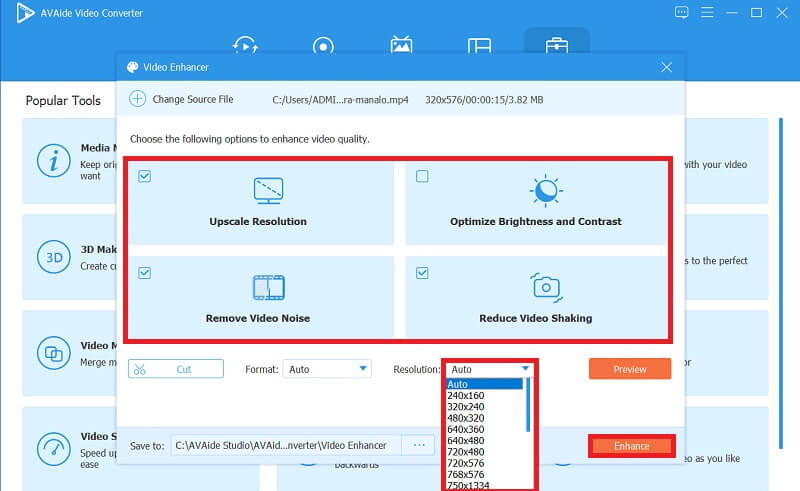
الجزء 2. كيفية تحسين جودة الفيديو على نظام التشغيل Mac باستخدام iMovie
عندما يتعلق الأمر بتحسين جودة الفيديو على جهاز Mac ، فإن iMovie على رأس القائمة. يمكنك استخدام هذه الأداة لضبط مستويات الأبيض والأسود ، والتعرض ، والسطوع ، والتباين ، والتشبع ، وإعدادات النقطة البيضاء لأي مقطع فيديو ساهمت به في مشروع. علاوة على ذلك ، يتضمن إصدار Mac من iMovie إعدادات وميزات وأدوات أكثر من إصدار iPhone. في هذه الحالة ، ولأن واجهته معروضة على شاشة أكبر ، تتوفر جميع ميزاته ، مثل توازن اللون وتصحيحه ، والتثبيت ، والقص ، وتقليل الضوضاء ، والتحكم في السرعة ، وتأثيرات التجميل. افحص الإجراء المباشر خطوة بخطوة لزيادة جودة الفيديو في iMovie.
الخطوة 1قم بتشغيل برنامج iMovie على جهاز Mac الخاص بك ، ثم حدد رمز الإعدادات في الزاوية اليمنى العليا من المخطط الزمني. يمكن رؤية دقة مشروعك في الجزء العلوي من المشروع.
الخطوة 2للمتابعة ، اختر مقطع فيديو من المتصفح أو الجدول الزمني.
الخطوه 3في النهاية ، بعد اختيار مقطع الفيديو الخاص بك ، سيتم تحسينه تلقائيًا. يمكنك تغيير توازن الالوان و تصحيح الألوان من خلال النقر على الأزرار.

الجزء 3. كيفية تحسين جودة الفيديو على iPhone و Android
هل تبحث عن محسن فيديو يعمل على كل من iPhone و Android؟ لدينا عدد كبير من تطبيقات تحرير وتحسين الفيديو في جيل اليوم. افترض أنك تريد تحسين جودة الفيديو على الهواتف الذكية الخاصة بك. يمكن أن تساعدك الأداة في تحسين الفيديو الخاص بك بأبسط طريقة ممكنة. تعرف على تطبيقي محسن الفيديو وكيفية استخدامهما.
1. فيديوشوب
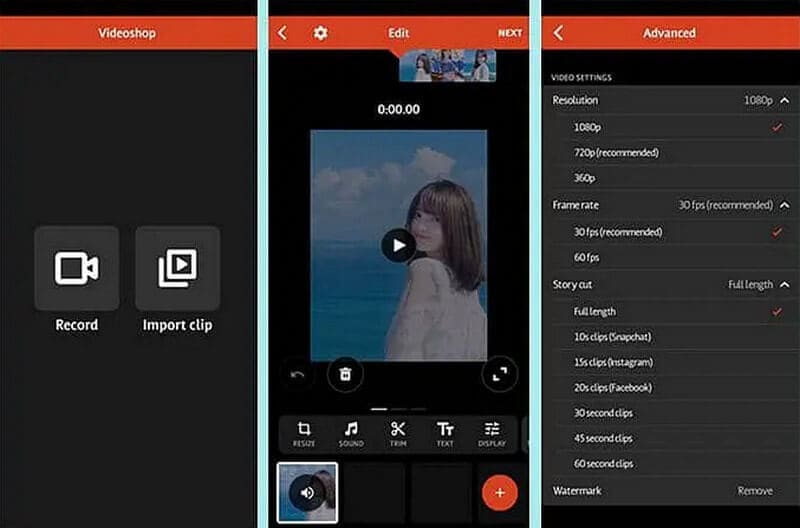
إذا كنت ترغب في تحسين الفيديو الخاص بك بسرعة ، فهذه هي الأداة المناسبة لك. هذا البرنامج المفيد هو تطبيق هاتف ذكي متعدد الأنظمة الأساسية يوفر القليل من الترفيه في تحسين الفيديو. باستخدام هذا ، يمكنك تحسين جودة الفيديو الخاص بك بسرعة. ومع ذلك ، سواء كنت تستخدم Android أو iOS ، يمكنك تثبيت هذا التطبيق واستخدامه مجانًا.
برنامج: Android و IOS
- الايجابيات
- النظام الأساسي: Android و IOS
- يتميز بواجهة سريعة ومباشرة
- سلبيات
- لها ميزات محدودة
2. InShot
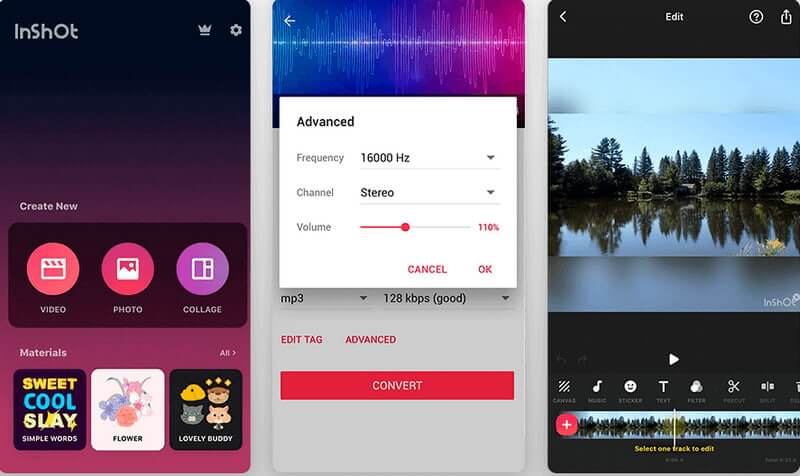
يعد InShot أحد الخيارات إذا كنت تبحث عن أداة أخرى متوفرة على Android و iPhone. يتم التعرف على هذه الأداة كواحدة من أعظم محسنات الفيديو المتاحة ، مع العديد من الميزات. ومع ذلك ، يمكنك استخدام هذه الأداة لتحسين مقاطع الفيديو المظلمة بجعلها أكثر إشراقًا وأخف وزناً. يمكنك تثبيت هذه الأداة وتنزيلها مجانًا إذا كنت تريد استخدامها
برنامج: iOS و Android
- الايجابيات
- لقد تبسيط تحرير الفيديو.
- يمكن تحويل مقطع الفيديو إلى الجودة المطلوبة.
- سلبيات
- لا يمكن إضافة مقاطع فيديو متعددة
- إنه يتعطل في بعض الأحيان
الجزء 4. كيفية تحسين جودة الفيديو عبر الإنترنت
يعد Clideo Video Enhancer أحد الخيارات إذا كنت تبحث عن أداة عبر الإنترنت لتحسين جودة الفيديو. هذا البرنامج عبارة عن مُحسِّن للفيديو عبر الإنترنت يتيح لك تحسين مقاطع الفيديو بسرعة. يمكنك استخدام مُحسِّن الفيديو هذا لتغيير تباين مقاطع الفيديو ، وسطوعها ، نقوش الصورة النصفية ، والتشبع بسحب أشرطة التمرير. يعمل مُحسِّن جودة الفيديو عبر الإنترنت بشكل جيد مع تنسيقات مختلفة ، بما في ذلك MP4 و WMV و MOV و VOB و AVI وغيرها.
برنامج: متصل
- الايجابيات
- إنها أداة سهلة الاستخدام عبر الإنترنت
- وهي متوفرة في أشكال مختلفة
- سلبيات
- عملية التحميل والتنزيل بطيئة للغاية
الجزء 5. أسئلة وأجوبة حول تحسين الفيديو
ما هو تنسيق الفيديو الموصى به عند تحسين الفيديو على iPhone؟
عندما يتعلق الأمر بتحسين الفيديو على iPhone ، فإن أكثر تنسيقات الفيديو الموصى بها هي MOV أو MP4 لأنها متوافقة وعالية الدقة.
كم من الوقت سيستغرق تحسين الفيديو؟
عند تحسين الفيديو ، يتم تحويل كل إطار فيديو بشكل عام من HD إلى 8K في 2-3 ثوانٍ. سيستغرق كل إطار فيديو حوالي 0.4 ثانية للترقية من SD إلى HD.
هل من الممكن تحسين الفيديو منخفض الجودة؟
نعم ، يمكنك إصلاح واستقرار مقاطع الفيديو غير المتزامنة. يمكن لمحرري الفيديو المحترفين ، مثل الأدوات المذكورة أعلاه ، إصلاح الجودة الرديئة.
نحن ندرك قيمة برنامج مُحسِّن الفيديو ، ولكن لماذا تستقر عليه عندما يكون لديك أداة أكثر قوة وسهلة الاستخدام وممتازة مثل افايد محول الفيديو. لقد رأيت بالفعل كيف يختلفون عن بعضهم البعض. لذا فالقرار لك بالكامل. اختر أداتك بحكمة ، وابدأ في تحسين الفيديو الخاص بك على الفور.
مربع أدوات الفيديو الكامل الخاص بك الذي يدعم أكثر من 350 تنسيقًا للتحويل بجودة لا مثيل لها.
تحسين الفيديو
- ترقية 1080p إلى 4K
- ترقية 480p إلى 1080p
- تصغير 4K إلى 1080p / 720p
- تصغير 1080p إلى 480p
- ترقية DVD إلى 1080p / 720p
- إصلاح جودة الفيديو الرديئة
- ترقية الفيديو بالذكاء الاصطناعي
- تحسين جودة الفيديو
- تحسين جودة فيديو TikTok
- أفضل محسن فيديو
- تطبيق Video Enhancer لأجهزة iPhone و Android
- أفضل محسن فيديو بدقة 4K
- فيديو راقي بالذكاء الاصطناعي
- تنظيف جودة الفيديو
- جعل الفيديو بجودة أعلى
- اجعل مقطع فيديو أكثر إشراقًا
- أفضل تطبيق فيديو ضبابي
- إصلاح ضبابية الفيديو
- تحسين جودة تكبير الفيديو
- تحسين جودة فيديو GoPro
- تحسين جودة الفيديو على Instagram
- تحسين جودة الفيديو على Facebook
- تحسين جودة الفيديو على Anroid و iPhone
- تحسين جودة الفيديو في Windows Movie Maker
- تحسين جودة الفيديو في العرض الأول
- استعادة جودة الفيديو القديمة
- شحذ جودة الفيديو
- اجعل الفيديو أكثر وضوحًا
- ما هي دقة 8K
- دقة 4K: كل ما تحتاج إلى معرفته [موضح]
- طريقتان مذهلتان لزيادة دقة الفيديو دون فقدان البيانات
- محول دقة الفيديو: أشياء يجب التفكير فيها في الحصول على واحدة
- محول 5K إلى 8K الرائع يجب ألا تفوتك!
- إزالة ضوضاء الخلفية من الفيديو: بثلاث طرق فعالة
- كيفية إزالة الحبوب من الفيديو باستخدام 3 طرق ملحوظة



 تحميل آمن
تحميل آمن



